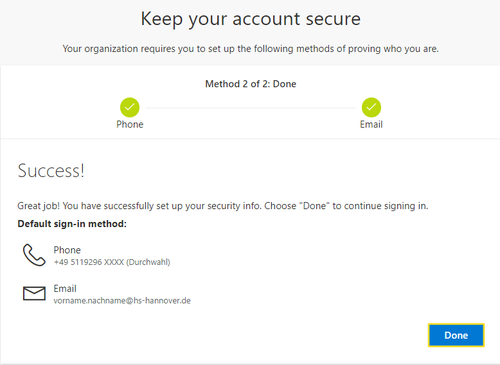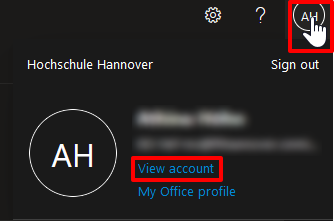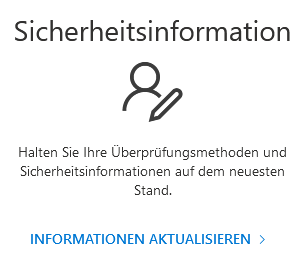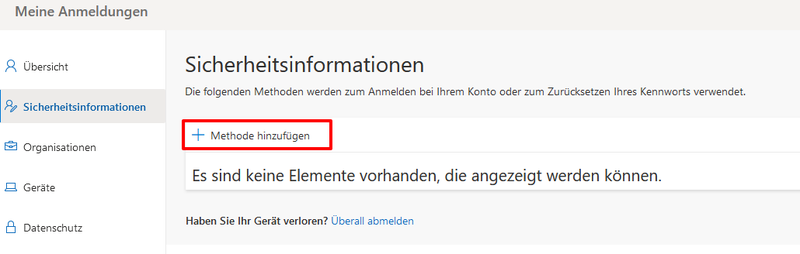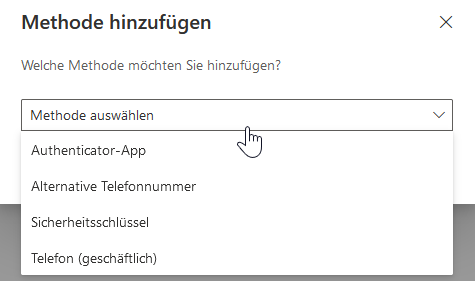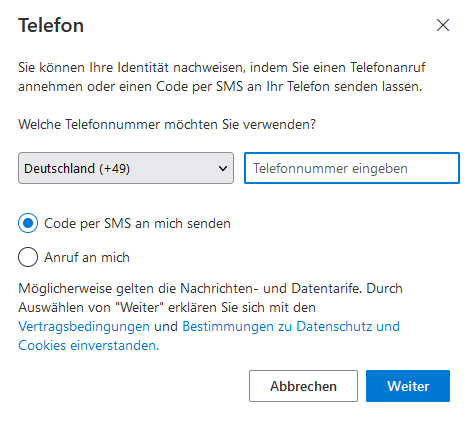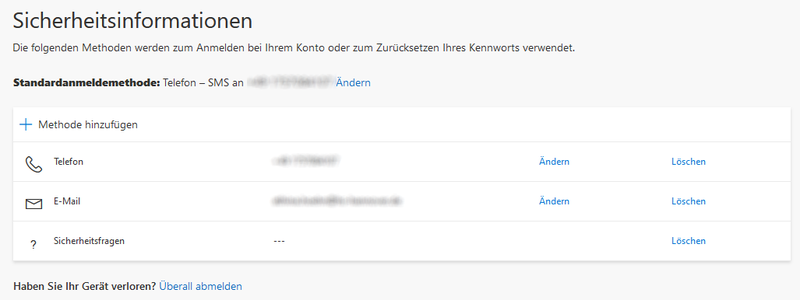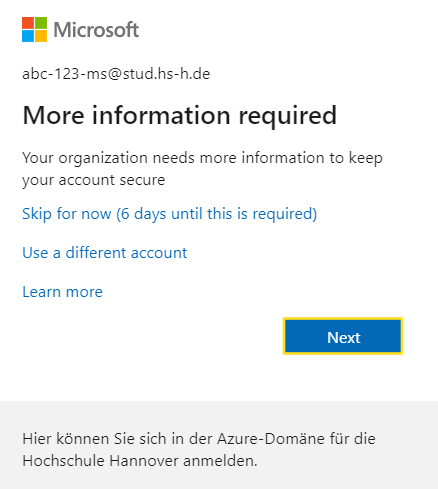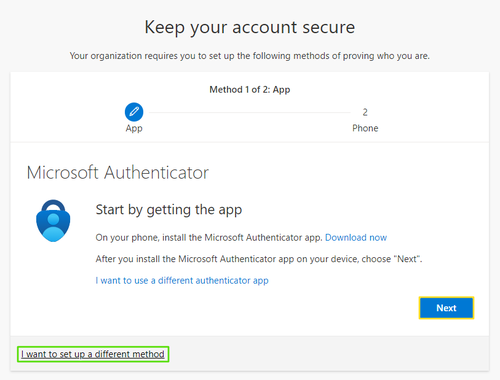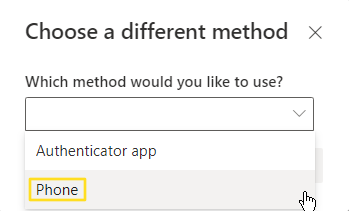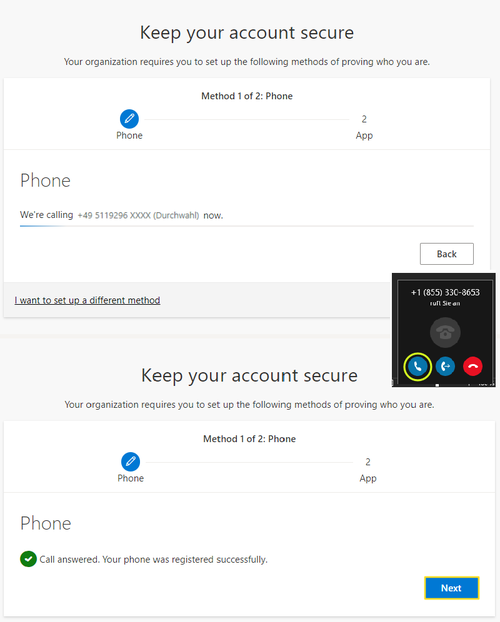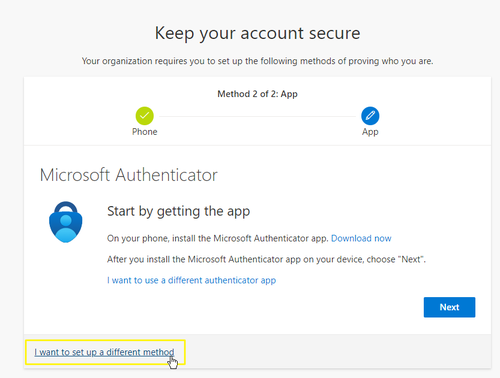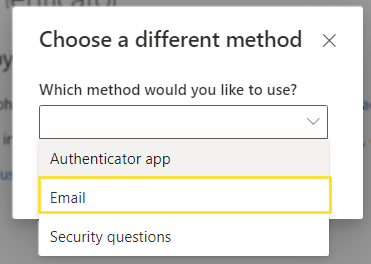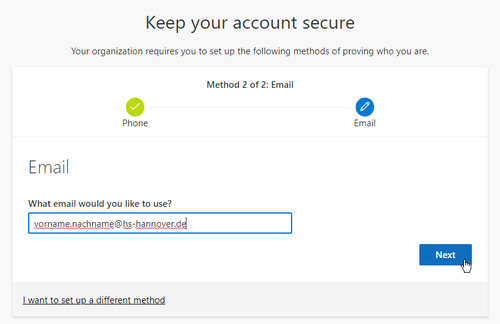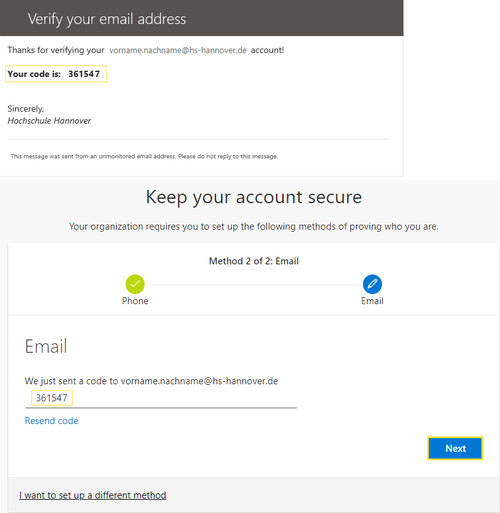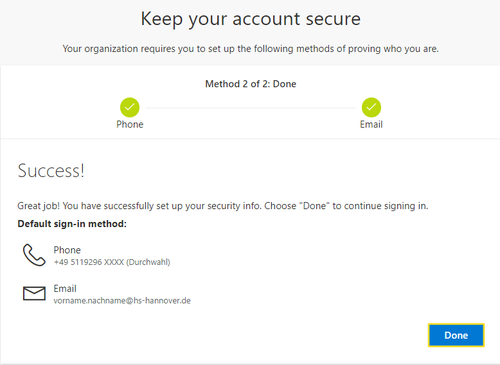Einrichtung der Sicherheitsinformationen bei Loginaufforderung
- Sie werden bei einem Microsoft Anmeldevorgang dazu aufgefordert Sicherheitsinformationen zu hinterlegen
Diese werden benötigt um einen sicheren Anmeldevorgang zu gewährleisten (Multi-Factor-Authentication) und Ihnen das eigenständige Zurücksetzen Ihres Passworts zu ermöglichen.
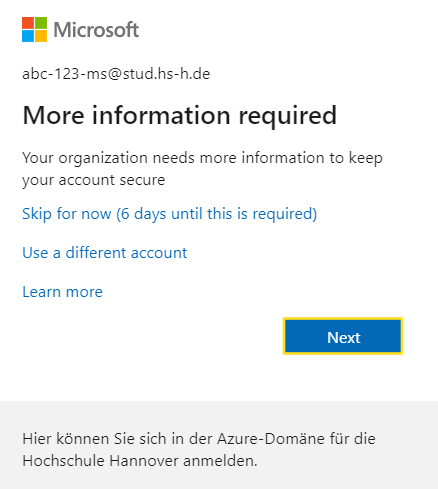
Sollte sich das Fenster bei Ihnen aufhängen oder nur zu einer weißen Seite weiterleiten, versuchen Sie es bitte in einem anderen Browser erneut.
- Die angebotene Methode zur Authentifizierung ist zunächst per App. Laden Sie sich dazu die Microsoft Authenticator App auf Ihr mobiles Endgerät herunter.
Sollten Sie die Option der App-Authentifizierung nicht nutzen wollen, können Sie auch eine andere Methode wählen:
- Wählen Sie die Option I want to set up a different method unten links
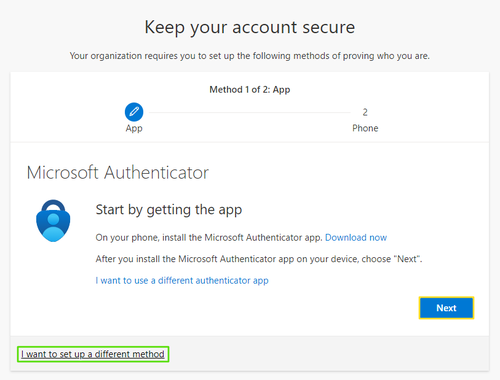
- Wählen Sie die Option Phone aus der ausklappbaren Auswahl aus.
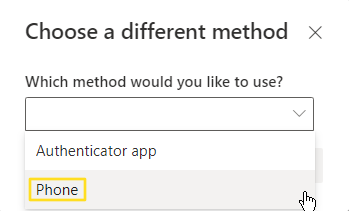
- Tragen Sie eine Festnetznummer wie z.B. die Ihres Büro Telefons ein. Es wird ein automatischer Anruf an die angegebene Nummer durchgeführt, der zur Authentifizierung dient.
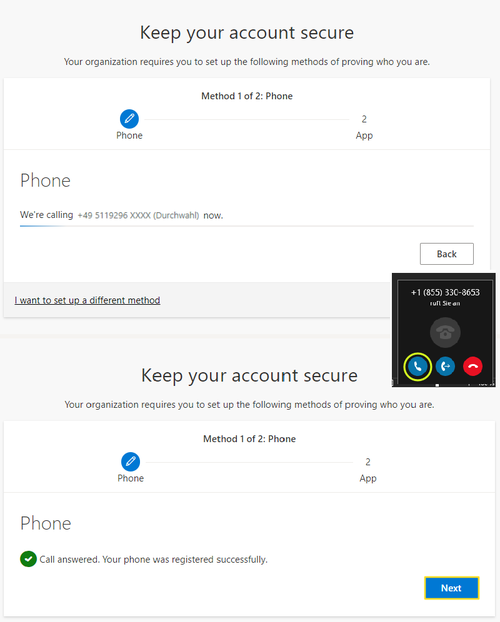
Derzeit ist die Festlegung von zwei Authentifizierungs-Methoden verpflichtend. Nachdem Sie erfolgreich die erste Methode per App oder Telefon eingerichtet haben, müssen Sie nun eine zweite Methode auswählen.
- Es wird Ihnen wie zuvor zunächst die Methode der Authentifizierung per App angeboten.
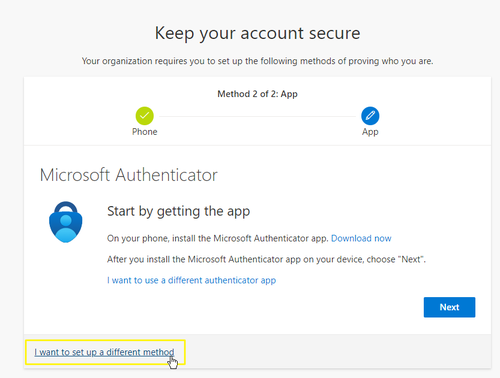
Sollten Sie die Option der App-Authentifizierung nicht nutzen wollen, können Sie auch eine andere Methode wählen:
- Auch hier haben Sie die Möglichkeit, über die Schaltfläche unten links eine andere Methode auszuwählen. Dabei bestehen die Auswahlmöglichkeiten zwischen App, E-Mail und Sicherheitsfragen. In dem Beispiel wählen wir als zweite Methode die Authentifizierung per Mail.
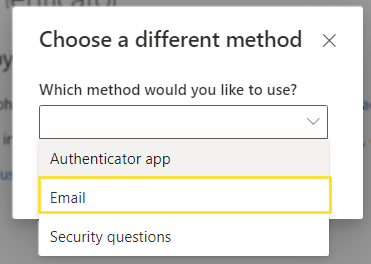
- Geben Sie nun Ihre E-Mail-Adresse an.
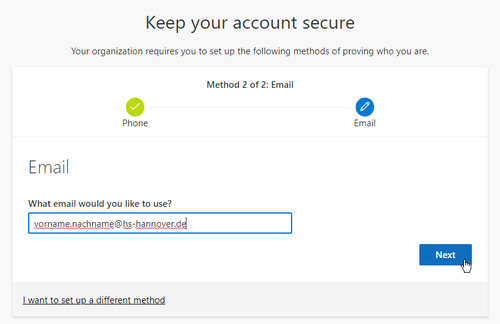
- Ihnen wird ein Code an die entsprechende Mailadresse gesendet. Geben Sie diesen Code ein.
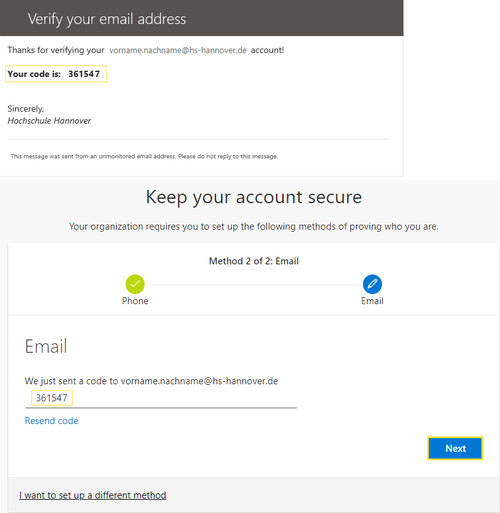
- Nach der Einstellung von zwei verschiedenen Methoden, sollte Ihr Konto nun gesichert und funktionsfähig sein.